Realice una copia de seguridad temporal y restaure su documento de Word
Kutools for Word
Kutools para Word incluye una práctica función de Instantánea que le permite hacer una copia de seguridad temporal de un documento durante la edición. Puede tomar una instantánea en cualquier momento y restaurar su documento a esa versión exacta más tarde. Esto es especialmente útil si necesita experimentar o deshacer cambios significativos sin guardar múltiples archivos.
Realice una copia de seguridad temporal y restaure su documento con un solo clic
Herramientas de productividad recomendadas para Word
Kutools for Word: Integrando IA 🤖, más de 100 funciones avanzadas ahorran el 50% de tu tiempo en el manejo de documentos.Descarga gratuita
Office Tab: Introduce pestañas similares a las de un navegador en Word (y otras herramientas de Office), simplificando la navegación entre múltiples documentos.Descarga gratuita
Ubicación de la función: Kutools Plus > Instantánea > Tomar Instantánea del Documento
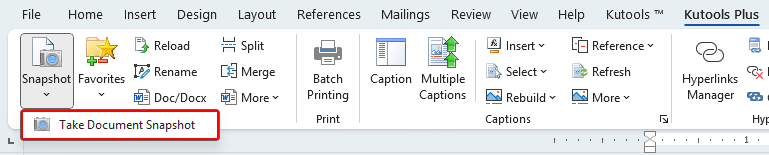
Realice una copia de seguridad temporal y restaure su documento con un solo clic
- Para tomar una instantánea de su documento actual, haga clic en Kutools Plus > Instantánea > Tomar Instantánea del Documento.
- Si esta es la primera vez que utiliza la herramienta, aparecerá un cuadro de advertencia. Para evitar que este mensaje vuelva a aparecer en el futuro, marque "No mostrar este mensaje de advertencia nuevamente", luego haga clic en Aceptar.

- La instantánea ya está guardada. Puede ver su lista de instantáneas haciendo clic en la herramienta Instantánea. La imagen de la izquierda muestra una instantánea tomada, mientras que la derecha muestra tres (dependiendo de cuántas tome).


- Para restaurar su documento a una versión anterior, simplemente haga clic en la instantánea a la que desea revertir.
Nota: Todas las instantáneas se eliminarán automáticamente cuando cierre Word.
Las mejores herramientas de productividad para Office
Kutools para Word - ¡Mejora tu experiencia en Word con más de 100 funciones extraordinarias!
🤖 Funciones de IA de Kutools: Asistente de IA / Asistente en Tiempo Real / Super Pulir (Mantener Formato) / Super Traducir (Mantener Formato) / Redacción AI / Revisión con IA...
📘 Maestría en Documentos: Dividir páginas / Combinar documentos / Exportar rango en varios formatos (PDF/TXT/DOC/HTML...) / Conversión por lote a PDF...
✏ Edición de cuerpo: Buscar y reemplazar en lote en múltiples archivos / Redimensionar todas las imágenes / Transponer filas y columnas de tablas / Convertir tabla a texto...
🧹 Limpieza sin esfuerzo: Elimina espacios extras / Saltos de sección / Cuadro de texto / Hipervínculos / Descubre más herramientas de eliminación en el grupo Eliminar...
➕ Inserciones creativas: Insertar delimitador de miles / Casilla de Verificación / Botón de Opción / Código QR / Código de Barras / Varias imágenes / Descubre más en el grupo Insertar...
🔍 Selecciones precisas: Selecciona páginas específicas / Tablas / Forma / Párrafo de Encabezado / Mejora la navegación con más funciones de Seleccionar...
⭐ Mejoras destacadas: Navega a cualquier rango / Inserta automáticamente texto repetitivo / Cambia entre ventanas de documento /11 herramientas de Conversión...
🌍 Compatible con más de40 idiomas: Usa Kutools en tu idioma preferido: ¡soporta inglés, español, alemán, francés, chino y más de40 idiomas adicionales!

✨ Kutools para Office – ¡Una sola instalación, cinco potentes herramientas!
Incluye Office Tab Pro · Kutools para Excel · Kutools para Outlook · Kutools para Word · Kutools para PowerPoint
📦 Obtén las5 herramientas en una sola suite | 🔗 Integración perfecta con Microsoft Office | ⚡ Ahorra tiempo y aumenta tu productividad al instante
Las mejores herramientas de productividad para Office
Kutools para Word - ¡Más de 100 herramientas para Word!
- 🤖 Funciones de IA de Kutools: Asistente de IA / Asistente en Tiempo Real / Super Pulir / Super Traducir / Redacción AI / Revisión con IA
- 📘 Maestría en Documentos: Dividir páginas / Combinar documentos / Conversión por lote a PDF
- ✏ Edición de cuerpo: Buscar y reemplazar en lote / Redimensionar todas las imágenes
- 🧹 Limpieza sin esfuerzo: Eliminar Espacios Extras / Eliminar Saltos de sección
- ➕ Inserciones creativas: Insertar delimitador de miles / Insertar Casilla de Verificación / Crear Códigos QR
- 🌍 Compatible con más de40 idiomas: ¡Kutools habla tu idioma – compatible con más de40 idiomas!


